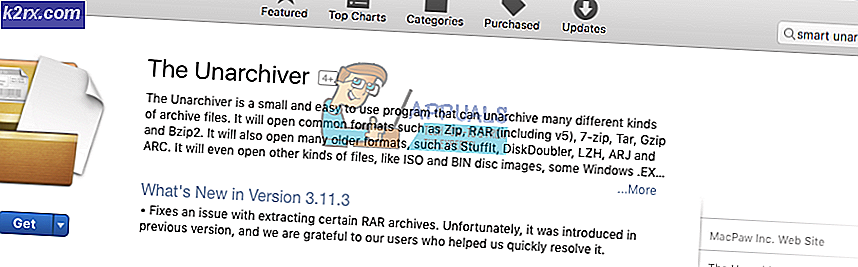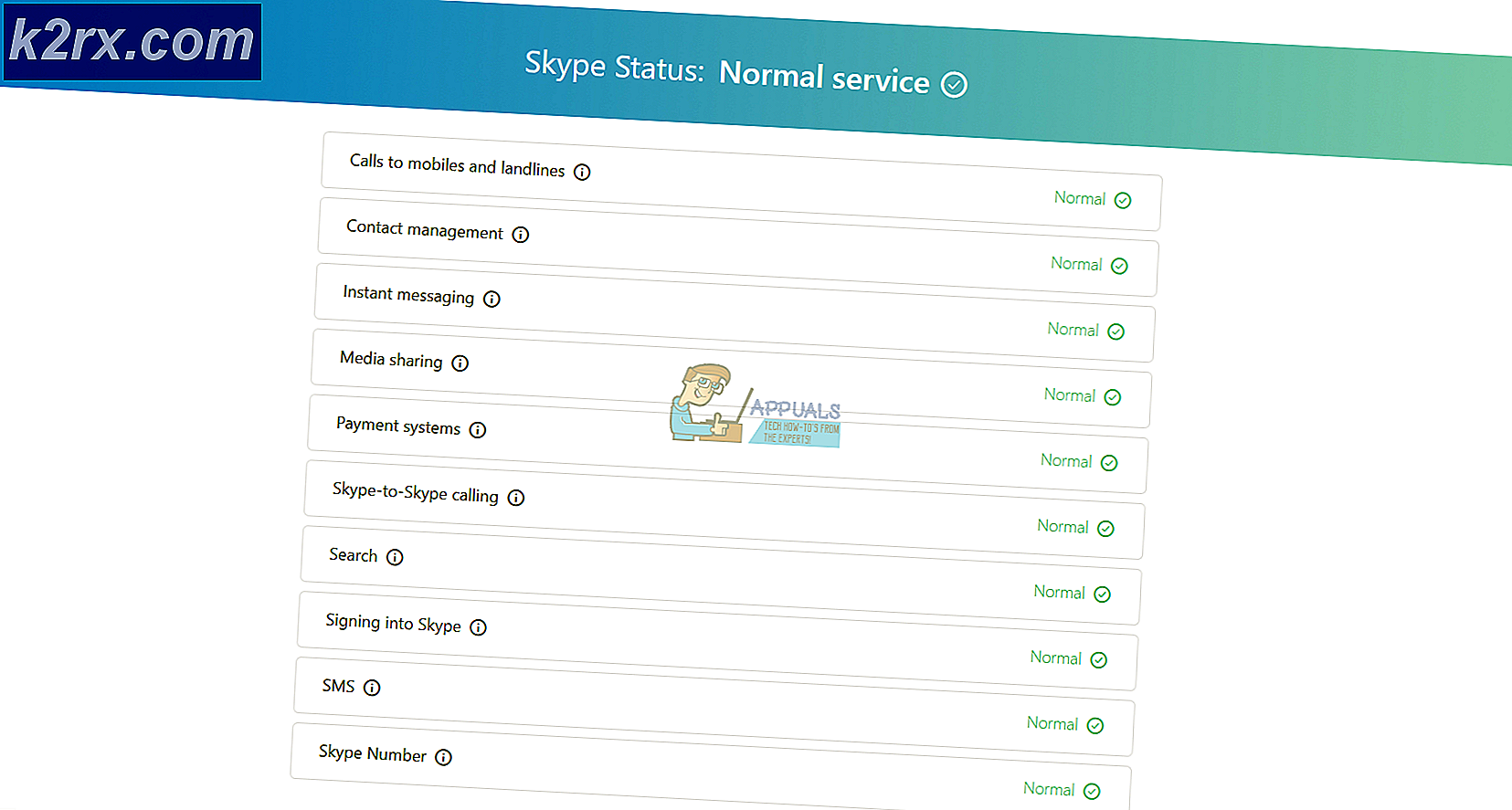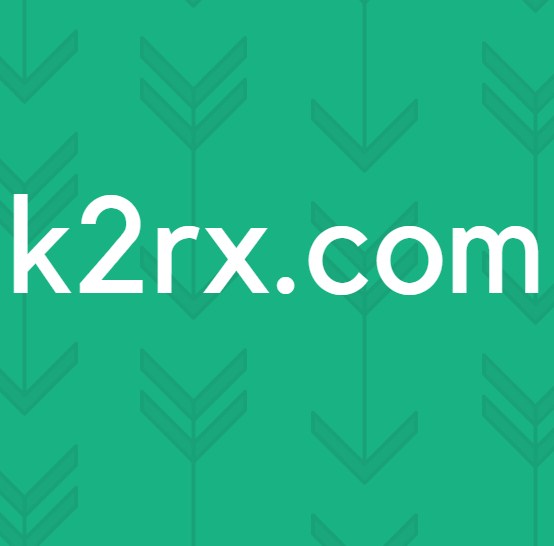Använda Google Classroom effektivt: För lärare och studenter
Google Classroom är helt gratis att använda webbaserad tjänst. Den designades av Google i Augusti 2014 för att möjliggöra effektiv kommunikation mellan lärare och studenter. Denna tjänst syftar till att ge lärarna och eleverna möjlighet att dela utbildningsresurser som uppdrag, frågesporter, föreläsningar och projekt med varandra online. Det presenterar ett annat tillvägagångssätt för student-lärarsamarbete jämfört med den traditionella pappersbaserade metoden.
Denna tjänst är faktiskt en kombination av sex olika tjänster från Google, dvs. Google Dokument, Google Presentationer, Google Kalkylark, Gmail, Google Kalender och Google Drive. Den använder de tre första tjänsterna för att skriva, Gmail för kommunikation, Google Kalender för schemaläggning av händelser och Google Drive för att skapa uppdrag och deras distribution. En lärare behöver helt enkelt skicka inbjudningar till sina elever tillsammans med en privat kod för att gå med i ett klassrum. När eleverna har gått med i Google Classroom kan de enkelt se materialet som laddas upp av läraren, ladda upp sina egna uppgifter, få dem markerade av läraren och slutligen kan läraren returnera de markerade uppgifterna tillsammans med specifika kommentarer.
De viktigaste funktionerna i Google Classroom är
- Kommunikation-Lärare får lägga upp tillkännagivanden på Google Classroom och sedan kan eleverna kommentera dessa inlägg. Dessutom kan de också kommunicera via Gmail.
- Uppgifter-Uppgifter kan skapas och skickas när du använder Google Drive.
- Betyg- Lärare får kommentera de inlämnade uppgifterna och betygsätta dem online. Senare kan läraren dela de betygsatta uppgifterna med sina elever.
- Arkivkurser-Lärare får också arkivera en kurs och dess relaterade material när den aktuella terminen avslutas. På detta sätt försvinner en arkiverad kurs från hemsidan men förblir där i den arkiverade delen så att de aktuella kurserna kan hållas organiserade. Eleverna och lärarna kan se de arkiverade kurserna men kan inte göra några ändringar i dem om inte de arkiverade kurserna återställs.
- Mobilapplikationer-Det bästa med Google Classroom är att det erbjuder mobilapplikationer för Android- och iOS-plattformar för att möjliggöra enklare tillgänglighet. Dessa applikationer stöder också offlineåtkomst.
- Integritet-Till skillnad från övriga produkter från Google är gränssnittet för Google Classroom fritt från alla typer av onlineannonser. Dessutom samlar inte Google Classroom in någon användardata för annonsändamål. Därför betraktas denna tjänst av Google som mycket säker.
Även om du kanske har en uppfattning om hur du använder Google Classroom, men efter att ha läst om alla de fantastiska funktionerna i den här tjänsten, kanske du är intresserad av att få tips och tricks för att använda den här tjänsten effektivt och effektivt. Därför kommer vi i den här artikeln att förklara för dig metoden för Använda Google Classroom effektivt för lärare och studenter.
Hur kan man använda Google Classroom effektivt?
Google Classroom ger dig massor av fantastiska funktioner med hjälp av vilka lärare och elever enkelt kan kommunicera med varandra, men det finns några mycket fantastiska tips som kan hjälpa dig att använda den här tjänsten effektivt. Dessa tips är vanligtvis inte kända av de flesta av oss så låt oss utforska dem alla en efter en. Generellt har uppdrag, meddelanden och alla andra resurser som laddas upp på Google Classroom ett specifikt namn och ett nummer som identifierare. När du har en massa olika resurser blir det väldigt svårt för dig att hitta en specifik.
Men om du vet namnet eller numret på det materialet kan Google Classroom ge dig ett sätt att hitta det direkt utan att behöva söka igenom alla resurser. För att göra det, tryck bara på Ctrl + F. och ett sökfält visas framför dig. Skriv nu in namnet eller numret på just den resursen som du försöker hitta och tryck på Enter-tangenten. Din önskade resurs kommer omedelbart att visas i sökresultaten. På detta sätt kan du spara mycket av din dyrbara tid som annars skulle ha använts för att hitta något manuellt.
De flesta tror att kommentarerna som läggs till i Google Classroom alltid är synliga offentligt, det vill säga att de kan ses av lärarna såväl som av alla medstudenter. Det finns dock många elever som vill prata med en lärare privat. På samma sätt kan en lärare också vilja ge privat feedback till en viss elev. I något av dessa fall kan både läraren och eleven använda sig av Privata kommentarer funktion i Google Classroom. För att göra det, lägg bara till din kommentar i avsnittet Privata kommentarer så kommer du att kunna kommunicera med din lärare eller elev privat.
Ett annat effektivt sätt att komma åt en viss resurs i Google Classroom är att få en Direktlänk till det. Allt du behöver göra är att klicka på de tre punkterna bredvid en viss resurs och sedan klicka på Kopiera länk alternativ. Den här länken kopieras till ditt urklipp och du kan använda den när som helst för framtida referens. Den här funktionen kan användas av både elever och lärare och sedan kan de enkelt hänvisa till en viss resurs när som helst de vill.
Om en lärare vill att hans / hennes elever omedelbart ska uppmärksamma ett meddelande eller något annat kan han / hon helt enkelt använda funktionen Flytta till toppen i Google Classroom. Allt du behöver göra för att aktivera den här funktionen är att hitta den specifika uppgiften eller resursen och klicka på de tre punkterna bredvid den. Klicka slutligen på Gå till toppen alternativ från menyn som visas. Denna funktion hjälper inte bara läraren att förmedla ett viktigt budskap omedelbart utan kommer också att säkerställa att eleverna inte missar några kritiska tidsfrister. Därför kommer den här funktionen på ett sätt att hjälpa studenterna att hålla sig organiserade.
Många gånger händer det att du inte kan besöka ditt Google Classroom så ofta men du vill ändå hålla dig informerad om alla aktiviteter som händer där borta. För att uppnå detta mål underlättar Google Classroom lärarna och eleverna genom att låta dem göra det Få e-post från Google Classroom dvs. de kan enkelt få meddelanden från Google Classroom som e-post. För att göra detta klickar du bara på hamburgarens menyknapp längst upp till vänster i ditt Google Classroom-fönster och klickar sedan på inställningar alternativ. I inställningsfönstret slår du på växlingsknappen som motsvarar fältet Ta emot e-postmeddelanden.
Sist men inte minst, Google Classroom ger också eleverna och lärarna fullständig frihet att få nya funktioner läggda till den här tjänsten. Google Classroom värdesätter och uppskattar den feedback som ges av användarna. Därför, när du känner för att ha en ny eller förbättrad funktion för den här tjänsten eller vill att en befintlig funktion ska ändras eller tas bort, är allt du behöver göra att klicka på frågetecknet längst ned till vänster i ditt Google Classroom-fönster och klicka sedan på Rapportera problem eller begär funktionen alternativ från menyn som dyker upp. Slutligen, ge din feedback i dialogrutan som visas och klicka sedan på Skicka knapp.
Eftersom den här tjänsten har använts ganska länge nu måste du därför ha en grundläggande kunskap om dess användning. Men väldigt få människor vet om de dolda och fantastiska funktionerna som den här tjänsten erbjuder. Efter att ha läst den här artikeln måste du veta hur du använder Google Classroom effektivt och få bättre resultat av den här tjänsten, det vill säga ett slags resultat som du aldrig har upplevt någonsin tidigare.